这篇文章主要介绍了电脑麦克风对方听不到声音如何解决的相关知识,内容详细易懂,操作简单快捷,具有一定借鉴价值,相信大家阅读完这篇电脑麦克风对方听不到声音如何解决文章都会有所收获,下面我们一起来看看吧。
方法一:
1、首先右键声音图标,打开“声音设置”
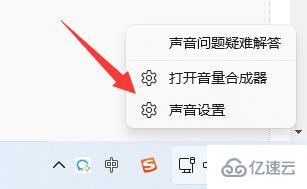
2、在其中查看你的电脑有没有输入设备。
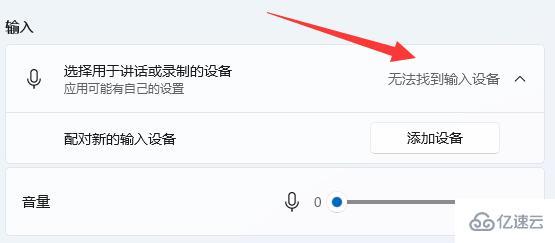
3、如果没有设备,那么需要检查一下你的插口是否插对了。

方法二:
1、如果有输入设备,那么可能是设置的问题。
2、我们可以打开“控制面板”里的“硬件和声音”。
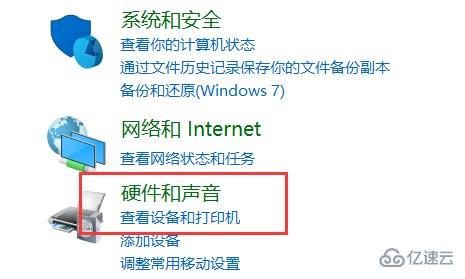
3、点击下方的“管理音频设备”
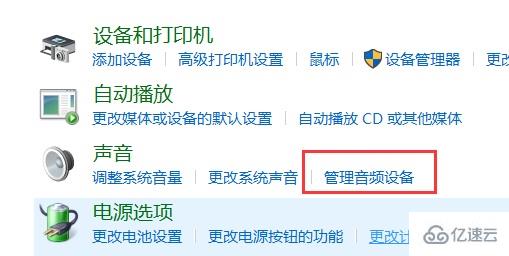
4、然后进入“录制”选项卡,双击“麦克风”。
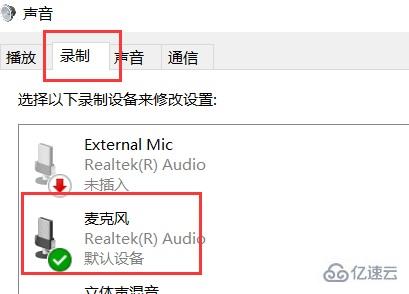
5、随后进入“级别”选项,确认麦克风没有被“静音”,还能顺便调大声音试试看。
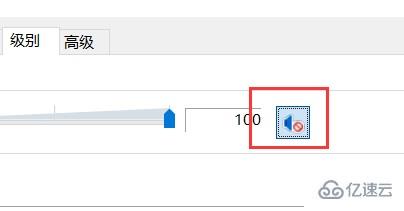
方法三:
1、如果还是不行,那可以试着右键此电脑,打开“管理”
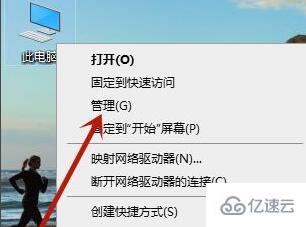
2、接着进入“设备管理器”
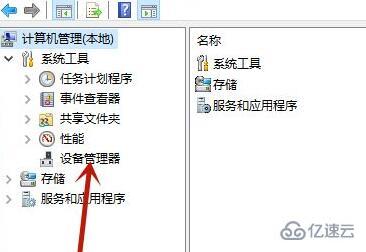
3、双击打开其中的“麦克风设备”。
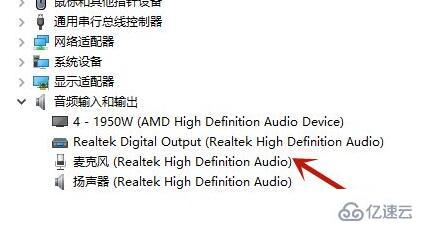
4、最后在驱动程序选项下,更新驱动程序应该就可以解决了。
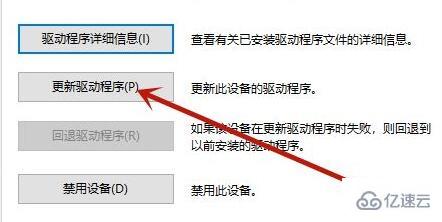
关于“电脑麦克风对方听不到声音如何解决”这篇文章的内容就介绍到这里,感谢各位的阅读!相信大家对“电脑麦克风对方听不到声音如何解决”知识都有一定的了解,大家如果还想学习更多知识,欢迎关注亿速云行业资讯频道。
免责声明:本站发布的内容(图片、视频和文字)以原创、转载和分享为主,文章观点不代表本网站立场,如果涉及侵权请联系站长邮箱:is@yisu.com进行举报,并提供相关证据,一经查实,将立刻删除涉嫌侵权内容。